Win7系統(tǒng)怎么查看控制面板命令?
在Win7系統(tǒng)中,有很多的命令,可以方便用戶使用操作,而自控制面板中,有非常多的應(yīng)用,用戶可以使用命令調(diào)出使用,那么這些命令是什么呢?其實(shí)這些命令都存儲在電腦中,那么該怎么查看這些命令呢?下面和大家分享Win7系統(tǒng)查看控制面板命令的方法。
Win7系統(tǒng)怎么查看控制面板命令?
1、在運(yùn)行(Windows+R)中輸入:Control → 確定,打開控制面板。
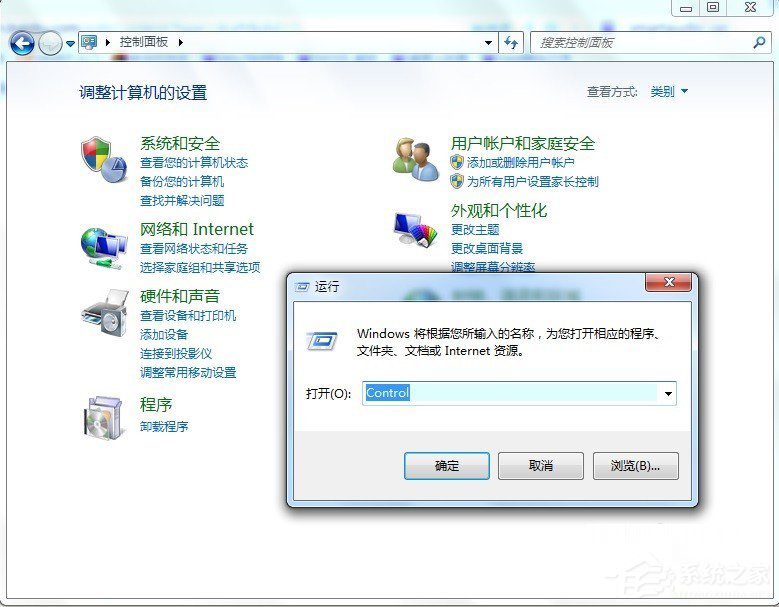
2、點(diǎn)擊右上方的查看方式→類別→小圖標(biāo)。
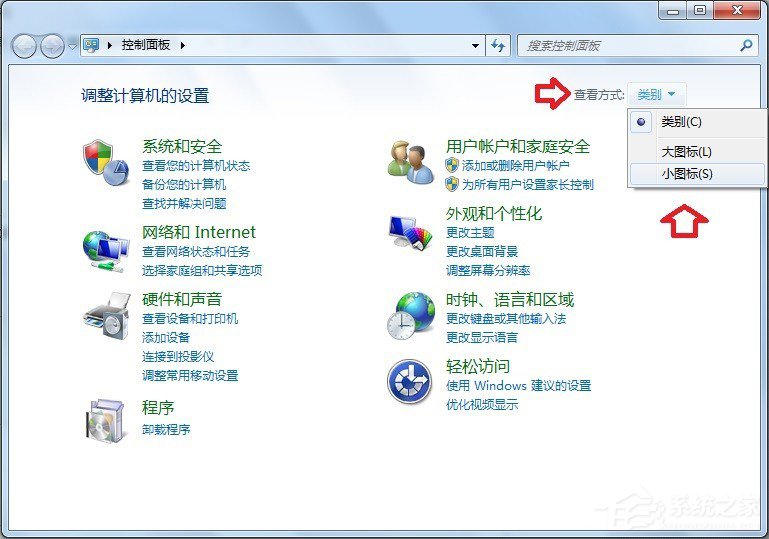
3、右鍵點(diǎn)擊任意應(yīng)用,在彈出的菜單中是沒有查看源文件的子菜單的。所以,從這里無法看到目標(biāo)位置。
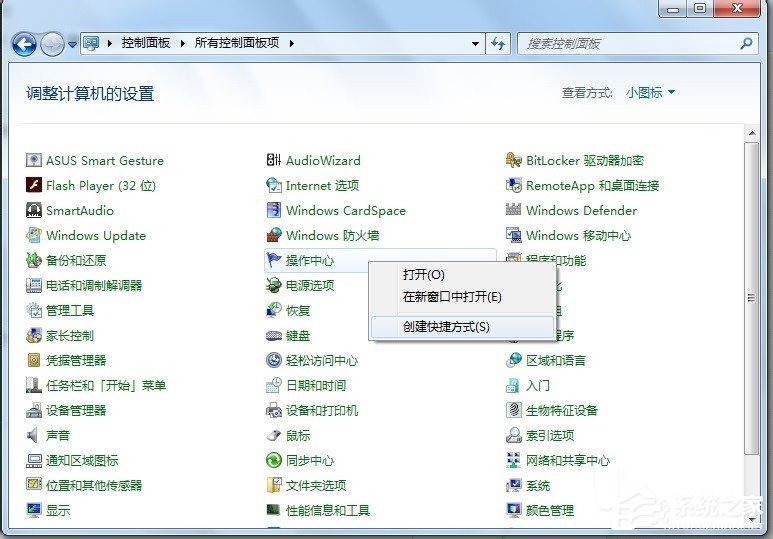
4、在開始菜單的搜索框中輸入.cpl(擴(kuò)展名) 就會(huì)有所有的文件展示。
注意:這是一個(gè)多系統(tǒng),所以搜索到的.cpl(擴(kuò)展名)文件,并不一定都能打開相關(guān)應(yīng)用,只有在當(dāng)前操作系統(tǒng)中的.cpl(擴(kuò)展名)系統(tǒng)文件才能正常打開。
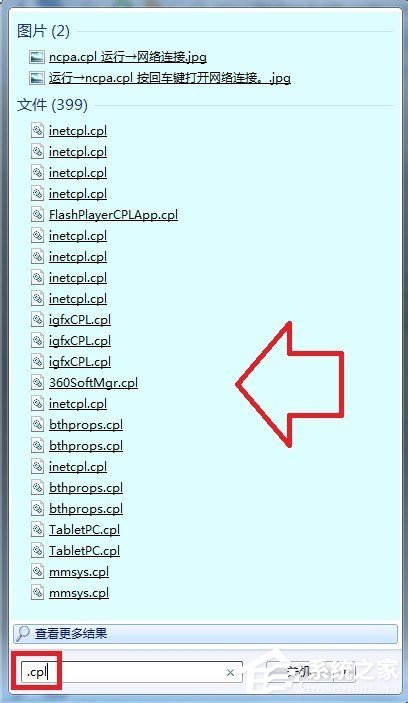
5、按Windows+E組合鍵,可以打開資源管理器,在這里的搜索框中搜索,就比較靠譜了(本系統(tǒng))。
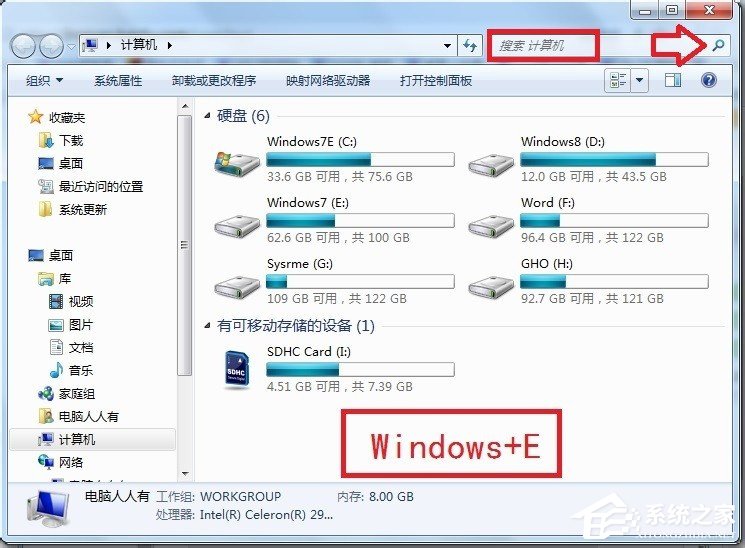
6、使用鼠標(biāo)右鍵點(diǎn)擊一個(gè)cpl(擴(kuò)展名)的文件→打開文件位置
如果是64位操作系統(tǒng),會(huì)在這里:C:WindowsSysWOW64
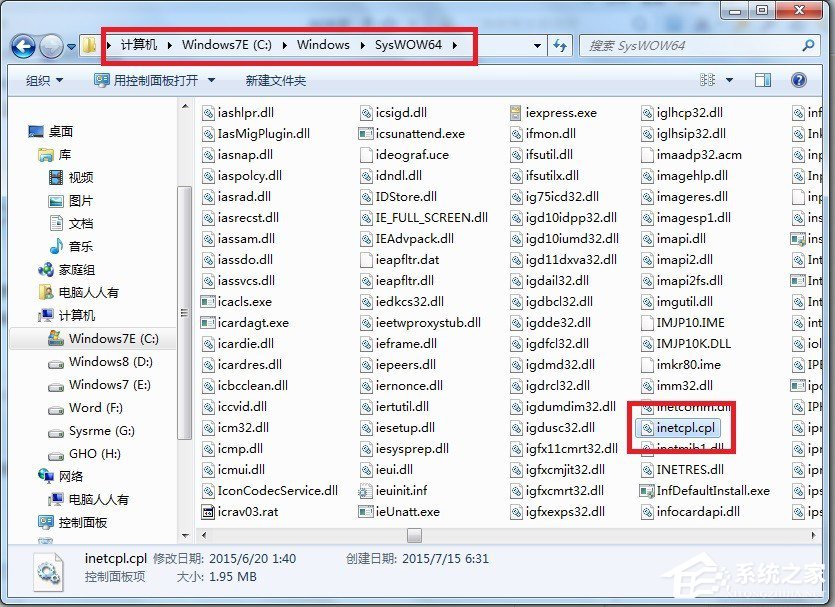
7、也可能會(huì)在 C:WindowsSystem32 文件夾下。
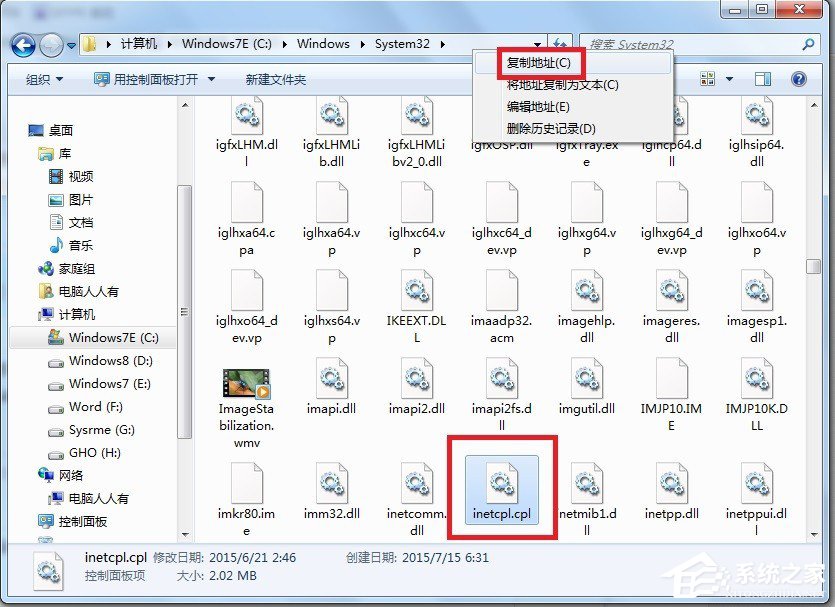
8、這樣在運(yùn)行中輸入:inetcpl.cpl就能打開Internet 選項(xiàng)。
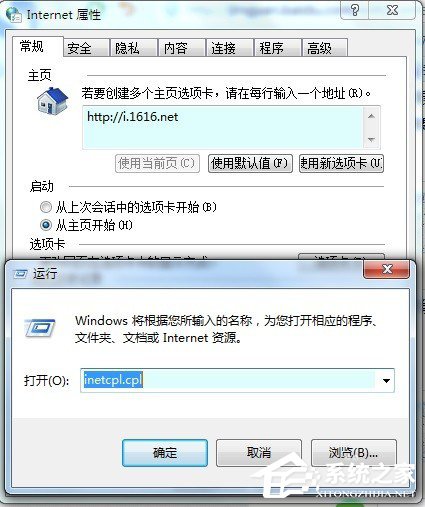
9‘找到之后,可以建立拼音短語,幫助記憶。
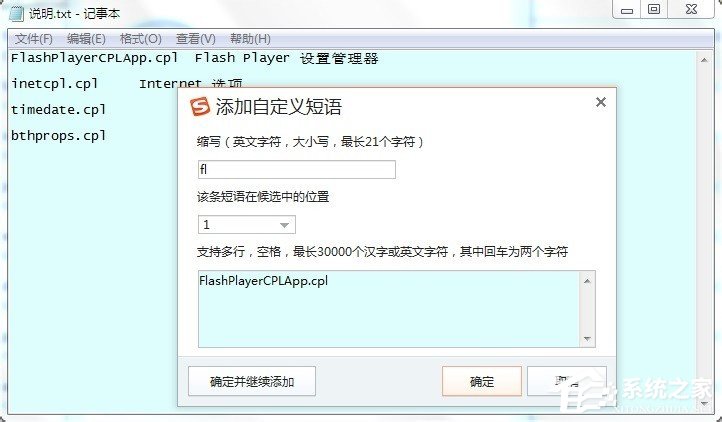
10、但也要注意,并不是所有控制面板中的應(yīng)用項(xiàng)目都可以通過命令打開的。
比如文件夾選項(xiàng),可以使用這個(gè)命令打開(點(diǎn)擊確定):
control folders
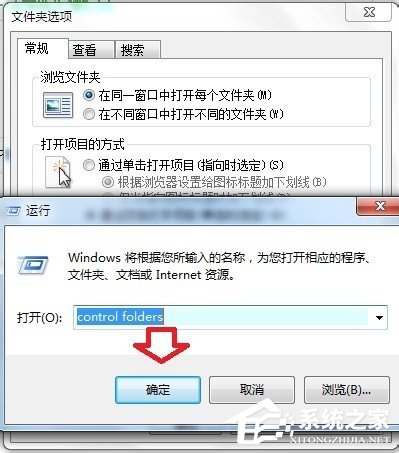
11、還有一個(gè)命令也能打開控制面板的相關(guān)應(yīng)用:
control.exe /name Microsoft.ParentalControls
點(diǎn)擊確定,打開 家長控制。
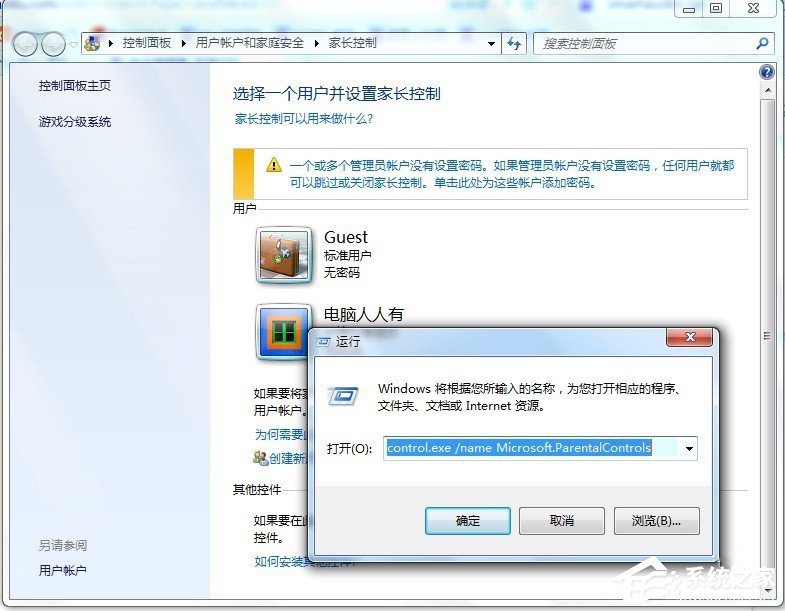
12、以后會(huì)將控制面板中與之對應(yīng)的各項(xiàng)應(yīng)用命令逐一列出(如還有知道其他的命令,可以在經(jīng)驗(yàn)之后留評、分享),再分別做一些簡介。
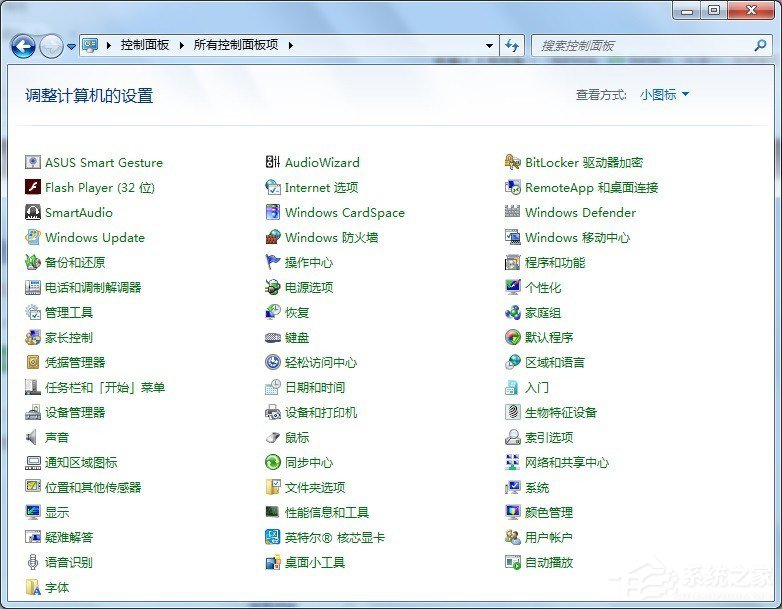
以上就是Win7系統(tǒng)查看控制面板命令的方法,大家可以動(dòng)手試一下。
相關(guān)文章:
1. 空間不夠怎么安裝Win10更新?2. Windows Vista SP1截圖大曝光3. Win7怎么鎖定與解鎖系統(tǒng)注冊表4. Win7系統(tǒng)中CDR文件打開空白的原因和處理方法5. VMware Workstation虛擬機(jī)安裝VMware vSphere 8.0(esxi)詳細(xì)教程6. UOS怎么設(shè)置時(shí)間? 統(tǒng)信UOS顯示24小時(shí)制的技巧7. Mac版steam錯(cuò)誤代碼118怎么解決?Mac版steam錯(cuò)誤代碼118解決教程8. mac程序沒反應(yīng)怎么辦 mac強(qiáng)制關(guān)閉程序的方法9. Win11系統(tǒng)搜索不到藍(lán)牙耳機(jī)怎么辦?Win11搜索不到藍(lán)牙耳機(jī)解決方法10. 如何從Windows 10升級到Windows 11?Win10升級到Win11的正確圖文步驟

 網(wǎng)公網(wǎng)安備
網(wǎng)公網(wǎng)安備